Știți că puteți comprima dimensiunile fișierelor video pentru a maximiza cheltuielile de stocare? Doar dacă știți cele mai bune modalități de a le converti. De asemenea, cu dimensiunea pe care o ocupă fișierul video AVI de pe dispozitiv, instrumentele de conversie vă vor ajuta absolut. Vă recomandăm cu adevărat să vă schimbați containerul AVI în MKV. MKV este un format de fișier care conține mai multe piese audio, piese de subtitrare și alte funcții acceptate. Rezolvă problemele AVI de dimensiuni mari pe care le aveți.
Partea 1. Cum să convertiți AVI în MKV folosind instrumente online
1. Cum să utilizați cu ușurință AVaide Free Online AVI Converter
The AVaide Convertor AVI online gratuit este instrumentul perfect aplicabil în comprimarea fișierelor video. Acest convertor de încredere atrage mulți utilizatori să-l încerce datorită aspectului său prietenos cu utilizatorul. Îți permite să faci liber converti AVI în MKV fișierele păstrându-le în același timp calitatea, deoarece toate tipurile de format audio și video prosperă în această soluție. În plus, are caracteristici distincte și excepționale. Are o operațiune de conversie rapidă, preferințele multi-format permit conversia simultană a fișierelor, compatibil cu orice dispozitiv și produce rezultate de înaltă calitate. Toate acestea dintr-un singur instrument! Iată pași fără efort pentru a utiliza convertorul.
Pasul 1Deschideți browserul
Accesați browserul pe dispozitivul pe care îl utilizați și vizitați AVaide Convertor AVI online gratuit pagina oficială. La intrare, veți vedea clar interfața plăcută.
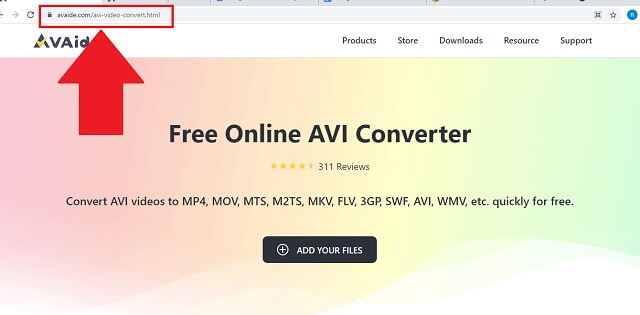
Pasul 2Importați fișiere AVI
Pentru a adăuga fișierele AVI, faceți clic pe ADĂUGAȚI FIȘIERELE DVS buton. Făcând acest lucru, folderul de fișiere local va apărea automat. Acesta este momentul să vă selectați fișierele locale. Instrumentul autorizează conversia lotului. Rețineți că acest lucru nu va reduce viteza de procesare.
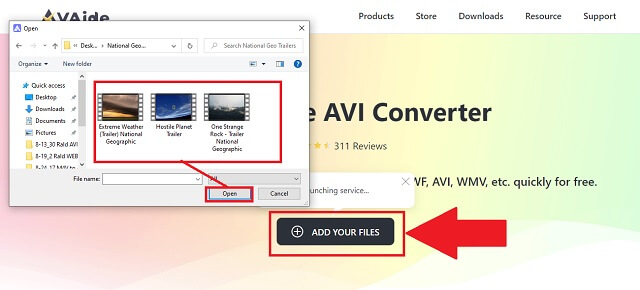
Pasul 3Schimbați la formatul MKV
Din lista de formate, faceți clic pe MKV butonul pentru a configura modificările containerului.
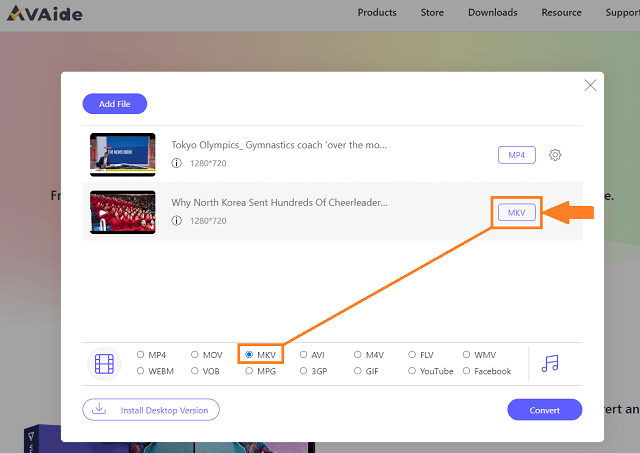
Pasul 4Destinație fișier și conversie
Localizați Convertit butonul plasat în partea de jos din dreapta a panoului și faceți clic pe el. Când ați terminat, instrumentul vă va cere să alegeți destinația fișierului odată ce conversia este terminată. După selecție, conversia începe imediat.
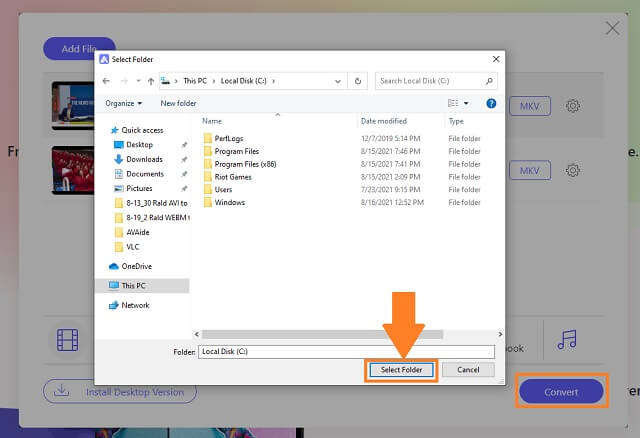
Pasul 5Verificați fișierele salvate
După finalizare, puteți verifica liber noile fișiere video MKV făcând clic pe Pliant pictograma.
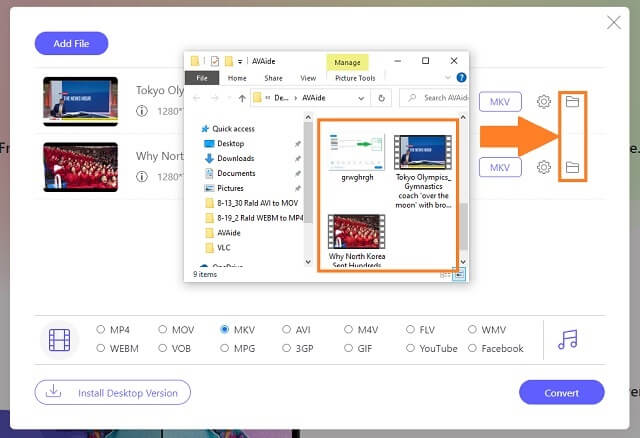
- Cel mai bun convertor AVI în MKV pentru majoritatea utilizatorilor. Convertorul este compatibil cu majoritatea dispozitivelor pe care le folosim. De la telefoane, computere, televizor și chiar pe PlayStation.
- Are o listă lungă de formate audio și video disponibile.
- De asemenea, oferă și alte funcții de îmbunătățire a media.
- Poate funcționa fără probleme la conversia lotului.
- Funcția de inscripționare DVD nu este încă disponibilă.
2. Proceduri simple de utilizare a CloudConvert
CloudConvert este, de asemenea, un convertor AVI în MKV potrivit pentru dvs. De asemenea, acceptă aproape toate formatele video și audio. Are o interfață intuitivă care se adresează chiar și utilizatorilor începători. Urmând acești pași simpli, acest instrument vă poate ajuta să convertiți cu ușurință.
Pasul 1Importați fișierele dvs
Începeți cu vizitarea instrumentului în browser. Când ajungeți, adăugați pur și simplu fișiere făcând clic pe butonul roșu de culoare Selectați fișierul. Făcând clic, selectați fișierele AVI de pe dispozitiv sau computer.
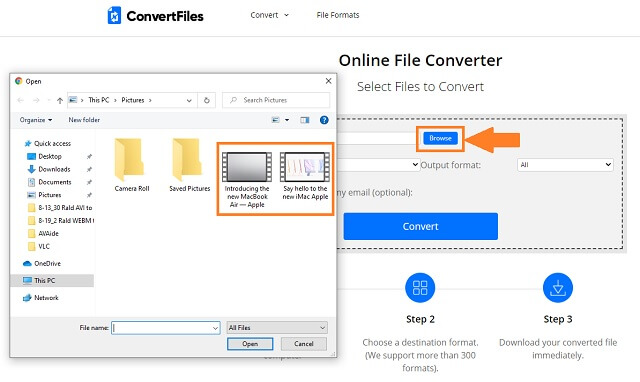
Pasul 2Alegeți un format și convertiți
După aceea, selectați formatul MKV făcând clic pe simbolul săgeată plasat pe partea de rulare a panoului Convert to. Apoi, faceți clic pe butonul Convertiți pentru a începe transformarea.
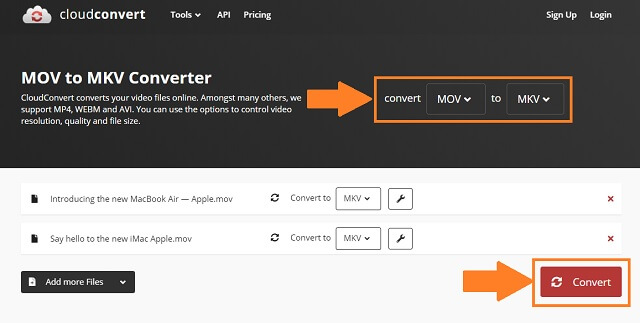
- Acest instrument are o interfață curată și simplă.
- În plus, este, fără îndoială, un instrument online cuprinzător.
- Uneori, când convertiți multe fișiere, procesul se oprește la mijloc.
- Trebuie să repornească când importul fișierelor nu se încarcă.
3. Modalități de a utiliza ConvertFiles ca convertizor MKV
O altă soluție pe cum se convertesc AVI în MKV este cu ajutorul instrumentului ConvertFiles. Special creat pentru a ne rezolva problemele de conversie. La fel ca instrumentele obișnuite pe care le cunoaștem, are pași de bază la care să luați în considerare și la care să vă gândiți.
Pasul 1Răsfoiți pentru a selecta fișierul AVI
Căutați și accesați convertorul din browserul dispozitivului dvs. Cu vizualizarea interfeței, faceți clic pe Naviga butonul pentru a alege un fișier AVI local.
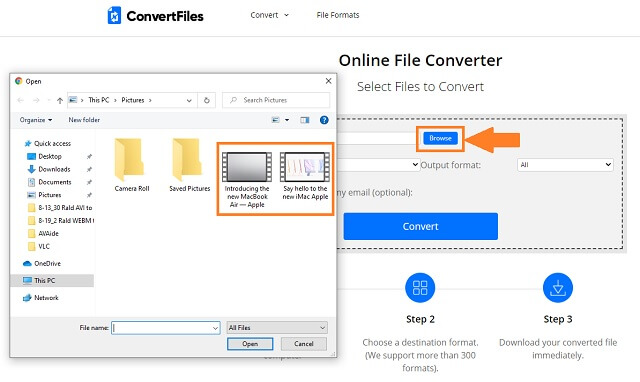
Pasul 2Alegeți formatul de ieșire
În continuare, trebuie să alegeți formatul de ieșire făcând clic pe butonul dorit. În cele din urmă, faceți clic pe Convertit buton.
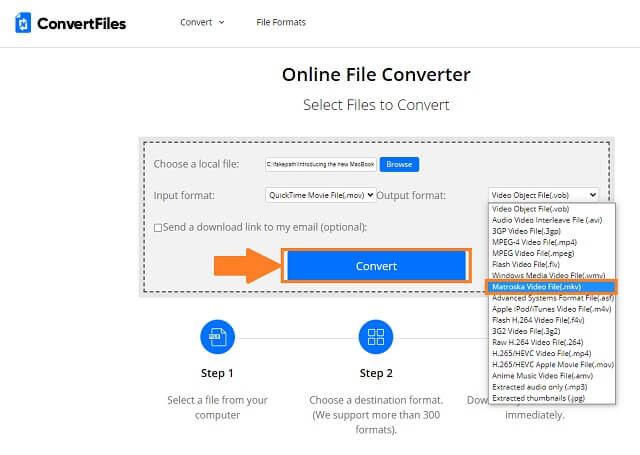
- Convertorul necesită doar să faci pași simpli. Nu vă va consuma mult timp.
- De asemenea, acceptă o listă variată de preferințe de format.
- Interfața pare depășită și nu este modernizată.
- Are un format de intrare și de ieșire care derutează utilizatorii, în special cei care încep.
Partea 2. Cel mai bun convertor AVI în MKV pentru Windows și Mac
Cel mai bine cotat AVaide Video Converter
După cum a fost testat de mulți, AVaide Video Converter este un instrument de calitate superioară folosit pentru converti AVI în MKV gratuit, fără expertiză și abilități necesare. Tot ce aveți nevoie este o conexiune la internet și acces la browser. Vezi cele mai bune rezultate din eforturile tale fără întreruperi! Serviciul este îmbunătățit cu aceste caracteristici unice și remarcabile. Are o interfață intuitivă, istoric de fișiere sigur și curat, accelerare rapidă a tehnologiei, producție de înaltă calitate și fără cusur, mai multe formate de ieșire și nicio capacitate adăugată de filigran. Este absolut cel mai bun convertor pentru gadgeturile tale Windows și Mac, deoarece este compatibil cu majoritatea dispozitivelor. Pașii fundamentali sunt menționați mai jos ca asistență.
Pasul 1descarca si instaleaza
Mai întâi, faceți clic pe butonul de descărcare de mai jos. Pur și simplu descărcați AVaide Video Converter pe computer și instalați-l.

ÎNCERCAȚI GRATUIT Pentru Windows 7 sau o versiune ulterioară
 Descărcare sigură
Descărcare sigură
ÎNCERCAȚI GRATUIT Pentru Mac OS X 10.12 sau o versiune ulterioară
 Descărcare sigură
Descărcare sigurăPasul 2Atașați fișiere AVI
În al doilea rând, făcând clic pe Adăugați fișiere butonul, instrumentul în sine va afișa imediat un folder de pe dispozitivul dvs. în care veți căuta toate fișierele AVI pe care ați decis să le convertiți.
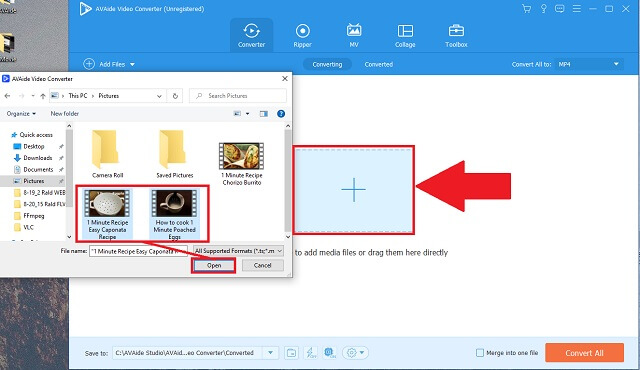
Pasul 3Setați la formatul video MKV
Opțiunile de formatare sunt bine prezentate din butonul de format din zona de procesare. Pur și simplu selectați și faceți clic pe MP4 butonul pentru preferința finală de conversie.

Pasul 4Începeți să convertiți
După aceea, căutați Convertiți tot butonul și faceți clic direct pe el, apoi procesul va începe.
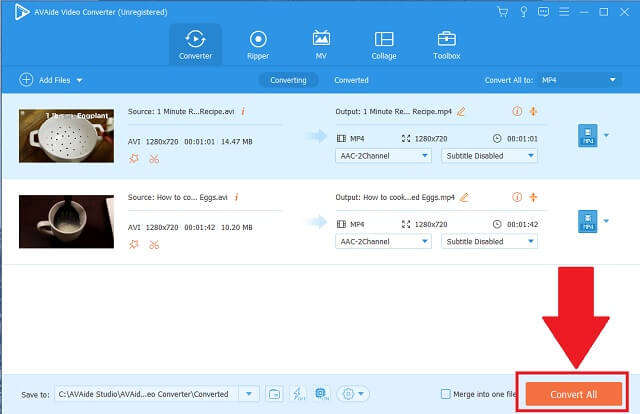
Pasul 5Uitați-vă peste fișierele dvs. MKV
În cele din urmă, pentru a încheia procedura, verificați fișierele convertite. De îndată ce procesul este finalizat, instrumentul va afișa automat denumirea fișierelor dvs.
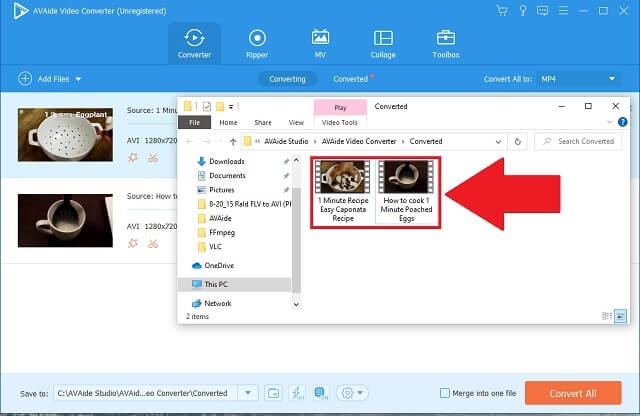
- Instrumentul oferă o funcție de îmbunătățire video care vă ajută să decupați, îmbinați, răsturnați și adăugați efecte video.
- Poate converti videoclipuri compatibile pentru peste 300 de formate.
- Conține funcții de colaj foto și video.
- Deși este un convertor gratuit AVI în MKV, acesta are o operație rapidă, indiferent de cât de numeroase sunt fișierele.
- Nu există un arzător încorporat accesibil pentru fișierele DVD.
Partea 3. Întrebări frecvente despre AVI și MKV
YouTube recunoaște fișierele MKV?
Fișierele MKV sunt cu siguranță acceptate de YouTube ca surse video. Cu toate acestea, platforma de socializare a optat pentru a alege alte preferințe, cum ar fi MPEG-4, care s-a întâmplat să fie mai mic decât MKV. Un astfel de format ar putea afecta viteza internetului.
Ce playere media acceptă MKV?
Aceasta este o listă scurtă de playere media potrivite pentru MKV, aceasta include VLC, MX, MK, Zoom Player, Kodi și multe altele.
Fișierele MKV pot fi redate pe televizoarele Sony?
Dispozitivul susține că de fapt acceptă acest tip de format. Cu toate acestea, alții ar putea întâmpina probleme de redare.
Împreună cu dificultățile comune referitoare la cum să converti AVI în MKV fișier, avem cele mai rapide și cele mai performante instrumente de conversie la îndemână. Acestea includ AVaide Video Converter care se potrivește perfect cu urgența dvs., CloudConvert și ConvertFiles. Aceste soluții nu vor eșua niciodată experiența dumneavoastră de primă mână pentru a converti cu tot confortul. Printre acestea, AVaide Video Converter este cel mai bun și mai recomandat convertor pentru formatul MKV.
Setul dvs. complet de instrumente video care acceptă peste 350 de formate pentru conversie la calitate fără pierderi.




